iPadの電源が入らない・充電できない?対処法を解説
動画の視聴や仕事、勉強、ビデオ通話などさまざまな用途で幅広い世代に利用されているiPadですが、突然電源が入らなくなる、または充電ができない、充電が途中で止まるという事象が発生することがあります。この記事では、iPadの電源が入らない・充電できない場合の6つの対処法をご紹介しますので、iPad Pro、iPad Air、iPadおよびiPad miniをご利用中の方はぜひ参考にしてください。
ワンクリックでiPadの電源が入らない・充電できない問題を修復できます。
iPadの電源が入らない・充電できない原因について
iPadが電源が入らない、または充電できない場合、考えられる原因はいくつかあります。以下にそれぞれの原因と対処法を詳しく説明します。
- バッテリーの問題:バッテリーが完全に放電していると、最初に充電が始まるまでしばらく時間がかかることがあります。充電器を接続して、30分以上待ってみてください。
- 充電器とケーブルの問題:用している充電ケーブルやアダプターが故障している可能性があります。または充電ポートやケーブルの接続部分にほこりや汚れが付着していると、充電がうまくいかないことがあります。
- iPadのソフトウェアの問題:ソフトウェアの不具合やクラッシュが原因で、電源が入らないことがあります。強制再起動を試みると、問題が解決することがあります。
- ハードウェアの問題:iPadの内部コンポーネント(マザーボードなど)が故障している場合もあります。または充電ポートが物理的に損傷していると、充電ができません。
- ソフトウェアのアップデートの問題:ソフトウェアのアップデート中に問題が発生すると、起動しなくなることがあります。
対処法1:ケーブルに破損があるか確認
まず、充電に利用しているケーブルが破損していないか確認しましょう。特にケーブルの根本の部分は、使っているうちに損傷しやすい箇所です。また、外見からは問題がないように見えても、経年劣化などによって内部で断線している場合もありますので、注意して確認してください。
対処法2:別の充電器で充電してみる
別の充電器で充電することも試してみましょう。なお、Appleの純正品以外の充電器では、充電が上手くいかない可能性がありますので、Appleの純正品を利用するようにしてください。別の充電器でも充電ができず、ケーブルにも問題がない場合には、iPad本体またはソフトウェアに問題がある可能性がありますので、他の対処法を試してください。
対処法3:iPadを強制再起動する
iPadOSに一時的な不具合があり、電源が入らなかったり、充電ができなかったりする場合には、iPadを強制再起動することで問題が解消することがありますので、試してみましょう。強制再起動の方法は、お使いのiPadがホームボタンの搭載機種であるかどうかによって異なります。
ホームボタンが搭載されていないiPad:音量を上げるボタンと下げるボタンを順番に押してすぐに放し、Appleのロゴマークが表示されるまで、iPadの右上にあるトップボタンを長押しします。
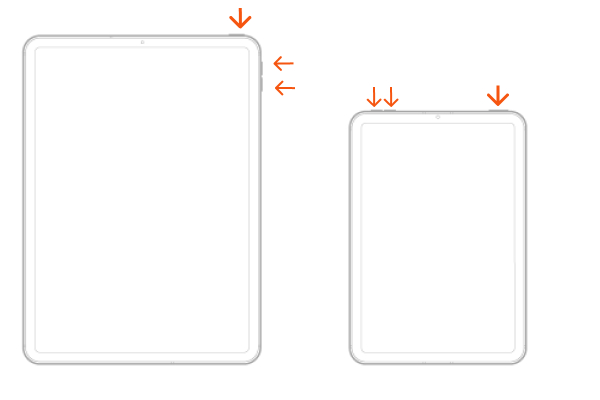
ホームボタンが搭載されているiPad:Appleのロゴマークが表示されるまで、トップボタンとホームボタンを同時に長押しします。
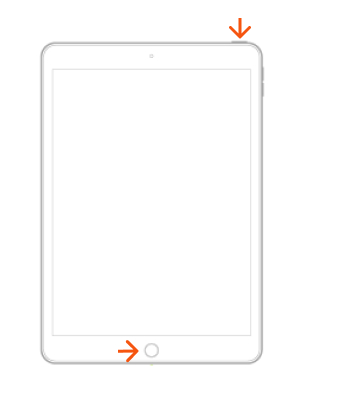
対処法4:ReiBootを使ってiPadOSの不具合を修復する
関連動画
上記の方法を試しても問題が解決しない場合には、iOSの不具合の修復専門ソフトであるReiBootの利用を試してみてください。Tenorshare ReiBootは、iPhoneやiPadの画面が真っ黒になってしまう、復元ができない、画面がフリーズしてしまう、再起動を繰り返してしまうなどのさまざまな不具合を、専門知識がなくても短時間で簡単に修復できる強力なツールです。また、デバイスのデータを紛失することなく各種不具合を解消できますので、安心して利用することが可能です。
-
パソコンでReibootを起動した後、USBケーブルでiPhoneを接続します。
-
「開始」をクリックし、「普通モード」を選択します。


-
自動で検出された最新版のiOSファームウェアの情報を確認後「ダウンロード」を押します。

-
「普通モードを開始」をクリックし、修復を開始します。

対処法5:iTunesを使用してiPadを復元する
iTunesを使用してiPadを初期化・復元することで、不具合が解消されることがあります。ただし、初期化によってiPadの中身はiPadの購入当初の状態に戻ることになるため、バックアップデータがない場合には、データを復元することができなくなります。また、iPadの「探す」にサインインしている場合には、事前にサインアウトしておく必要があります。
Step1: iTunesを起動したPCとiPadをUSBケーブルで接続し、iPadが認識されたら左上に表示されるデバイスアイコン>「概要」>「iPadを復元」の順にクリックします。※「自動的にバックアップ」がオフになっている場合には、初期化前に「今すぐバックアップ」をクリックして、バックアップを作成しておきましょう。
Step2: 確認画面が表示されたら「復元」を選択します。初期化が完了したら、iTunesの画面が切り替わり、iPadが再起動しますので、その後問題が解消されているか確認しましょう。iTunesでバックアップを取っている場合には、後からデータを復元することが可能です。
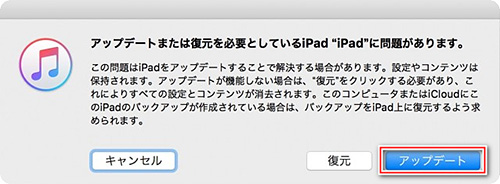
対処法6:Appleの修理サービスを利用する
上記の方法で問題が解決しない場合には、iPadを長年利用した結果などにより、バッテリーが劣化する物理的な不具合が発生し、修理が必要な可能性があります。Appleサポート(https://getsupport.apple.com)に問い合わせの上、修理サービスに申し込むことを検討しましょう。
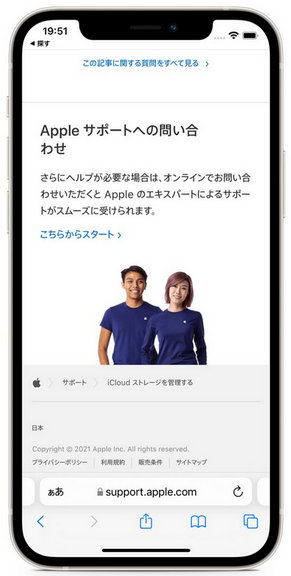
まとめ
この記事では、iPadの電源が入らない、または充電ができない場合の対処法をご紹介しました。充電器・ケーブルに問題がなく、またiPadの強制再起動でも問題を解決できない場合には、iOSの不具合の修復専門ソフトであるReiBootの利用を試してみてください。データを失うことがなく問題を解決できるため安心な他、直感的な操作で簡単に利用できるため、誰にでもおすすめできるソフトです。
iPadの電源が入らない・充電できない?対処法を解説
最終更新日2024-10-28 / カテゴリiOS不具合修復










(2 票、平均: 5.0 out of 5 )
(クリックしてこの記事へコメント)